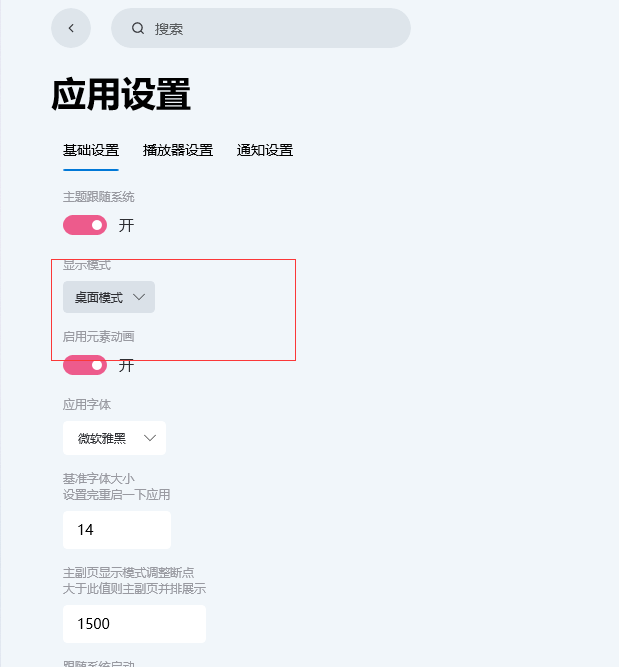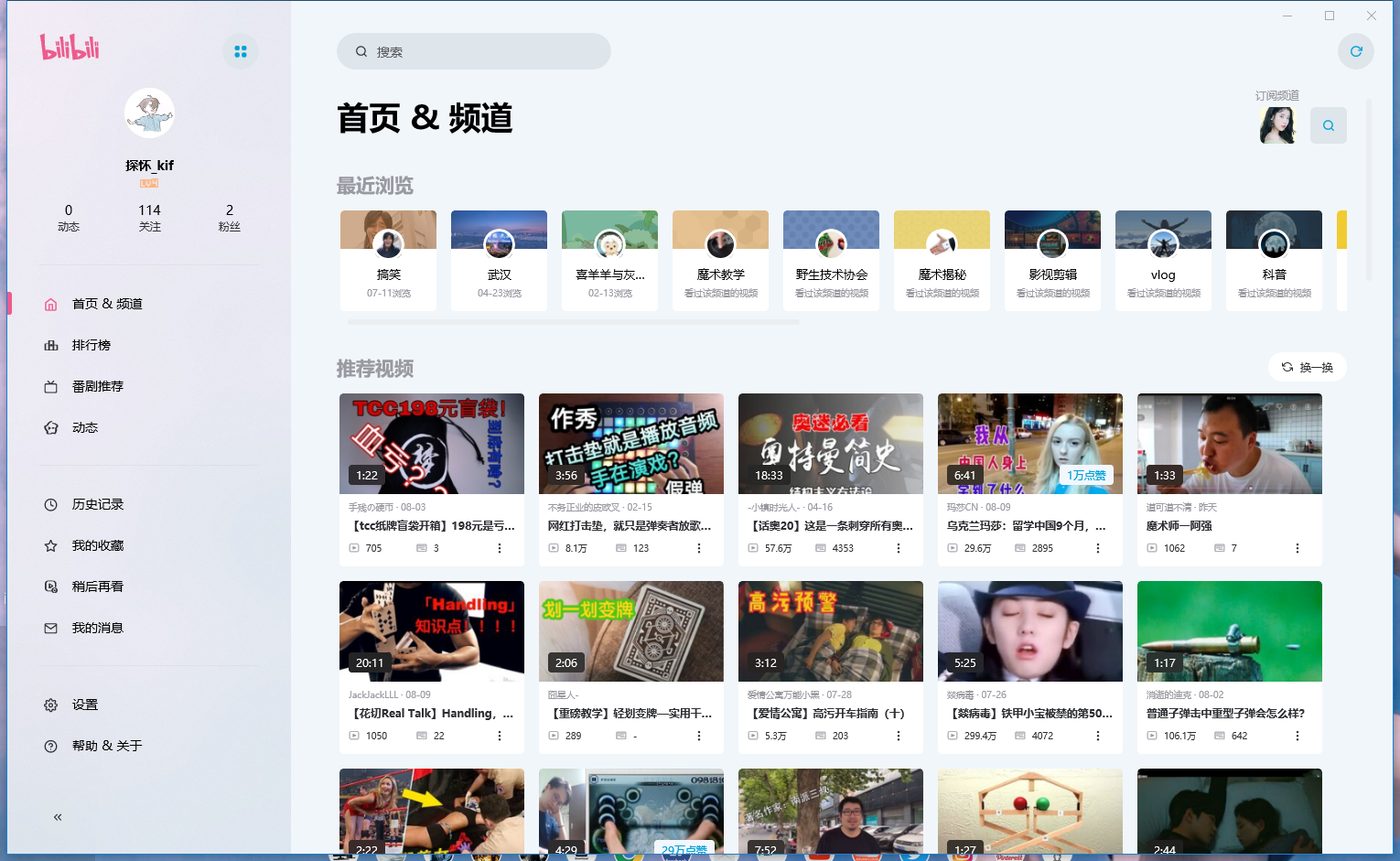Win好软推荐
这期推荐一些个人在电脑使用中用到的提高工作(游戏)效率的好软件
前排提醒:所有软件资源均来自网络。
关闭Win自带definder
windows 10中自带杀毒软件Windows Defender,但是对于下面分向的大多是第三方软件,自带的杀毒软件往往会删掉软件,使用者或者不喜欢安装杀毒软件的用户怎么关闭它成为了难题,这篇文章会告诉你如何临时关闭windows defender或者永久关闭它。
1.选择“开始”按钮 ,然后选择“设置” >“更新和安全” >“Windows 安全中心”。打开了Windows Defender操作界面,依次打开“病毒和威胁防护”-“病毒和威胁防护设置”
2.在“病毒和威胁防护”设置界面,关闭“实时保护”,关闭“云提供的保护”,关闭“自动提交样本”这三项。
如果按钮是灰色无法修改,那么可能你的第三方软件已通过其他方式为您已经关闭了。
之后可以安装火绒等管家替代definder管理电脑。
解压工具
解压工具是用来解压压缩包, 压力太大不适合用这个,建议去捏方便面
Winrar
[WinRAR]是一款强大的压缩文件管理器,它提供了RAR和ZIP文件的完整支持,能解压ARJ、CAB、LZH、ACE、TAR、GZ、UUE、BZ2、JAR、ISO格式文件。
下面的大部分软件会用Zip压缩包的形式分享,所以下载下挺方便的
下载链接:
https://wws.lanzous.com/iYmNvfjqeqf
使用自带解压工具解压教程:
https://jingyan.baidu.com/article/a378c960d0cb10b328283002.html
下载解压后会得到一下文件
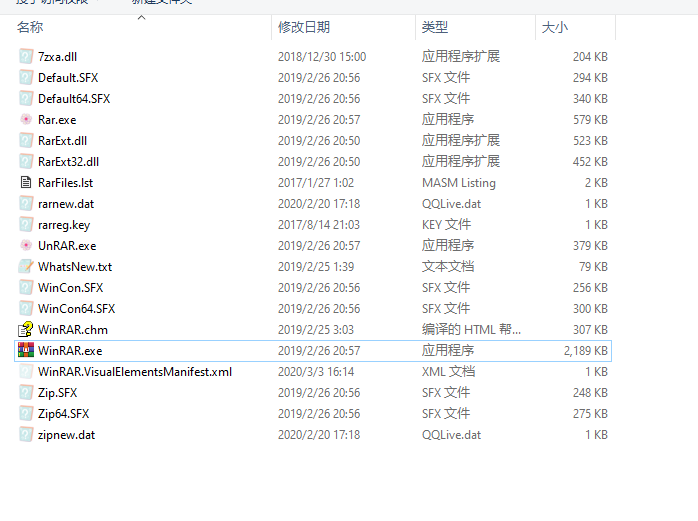
双击打开EXE后缀文件即可运行
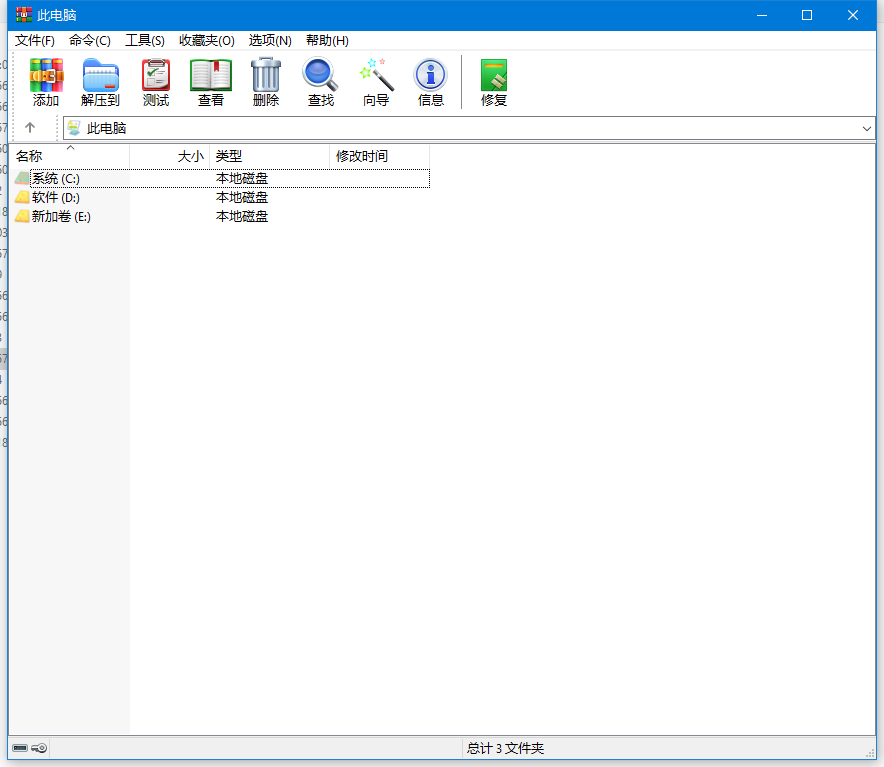
之后解压压缩包会自动使用此软件
去广告
弹窗广告
火绒
去除电脑弹窗广告首选 火绒 呀!
点击下载安装,免费版在弹窗拦截方面已经很厉害了,
打开方式:
对于没有自动识别的弹窗也可以使用截图拦截功能,在弹窗出现的时候,使用此功能选择弹窗,对其拦截!
之后就再也不担心突然弹出令人尴尬的广告了。
浏览器广告
这里推荐浏览器使用 电脑自带的 Microsoft Edge或者 谷歌浏览器(Chrome),火狐浏览器(Firefox)
这三款浏览器比较简约,其余360 UC浏览器之类的都是用的他们的浏览器内核,是对这几个浏览器的包装,而且这三款浏览器可以安装一款神器—游猴插件
游猴里面的好多插件可以使电脑拥有好多功能,例如破解付费vip视屏,去广告,这部分在后面再提。
这里给大家推荐的软件是
ADGUARD
作为号称是世界上最高级的广告拦截程序!Adguard Premium 是摆脱恼人广告,在线跟踪,保护您远离恶意软件的最佳方式。AdGuard 使您网络冲浪更快速,更安全,更安逸!
AdGuard for Windows PC版 不只是一款广告拦截软件,它还组合了可获取最佳网络体验所需功能的多用途工具。其可拦截广告和危险网站,加速网页载入,保护儿童的在线安全。轻松阻挡 (比“隐藏过滤”更高效更彻底) 广告、减少页面加载时间、富媒体或其他非标准类型的广告,在对网页垃圾信息进行屏蔽后可加快页面载入速度。同时 Adguard 还支持反钓鱼并对反恶意软件以及网站进行过滤。
购买价格:
使用教程:
下载后解压在一固定目录下,此软件是免安装版,所以删除后就不能用了哦。
解压打开后会有如下文件
双击打开AdguardPortable.exe
启用保护
打开设置
安装浏览器助手就可以在浏览器里除掉广告了
打开浏览器就可以在右上角看到这个图标
电脑管家
提到电脑管家,可能大家首先想到360电脑管家或者腾讯的,但在使用中大家会发现当下载360电脑管家之后过几天你就拥有了360浏览器,360解压等等360全家桶,这种捆绑式很让人头疼,甚至于卸载都卸载不干净。这里给大家推荐两款专业的软件。
wisecare 365
网络资源 https://wws.lanzous.com/iLVDRfjjjqd
激活教程
解压之后会得到如下文件
注册信息txt里面提供了一些激活码
当现实未激活时,可以用这些激活码激活
软件提供了很多功能
其中 计划任务可以定时清理电脑垃圾
Ccleaner
官网:https://www.ccleaner.com/ccleaner
CCleaner pro 是由英国 Piriform 工作室开发的最著名,且广受好评的系统清理优化及隐私保护软件,也是该工作室的主打和首发产品,支持自定义清理规则,增强了应用程序清理范围和效果。可以有效清除各种系统垃圾文件及应用程序垃圾,同时具备系统优化功能,可以对临时文件夹、历史记录、注册表冗余条目等进行垃圾清理,附带启动项管理、软件卸载功能。不含任何间谍软件和垃圾程序。支持包括简体中文在内的31国语言界面!
CCleaner pro 是一款免费的系统优化和隐私保护工具。主要用来清除Windows系统不再使用的垃圾文件,以腾出更多硬盘空间。它的另一大功能是清除使用者的上网记录。
感谢th_sjy大神的修改和分享,特点如下:
- 去除了无用文件、语言文件夹,去除了版本检测、自动更新,去除了许可证验证,集成了许可证文件无需注册运行即为专业版。不再卡顿、不再提示新版本更新、许可证永久有效。
- 此破解版绿色原生便携,配置信息不写注册表!
- 技术员增强版和专业增强版相比,技术员增强版清理功能更多,而且多了很多自定义选项。
- Professional 为专业版、Business 为商业版、Technician 为技术员版。
浏览器
这部分前面也提到了 推荐浏览器使用 电脑自带的 Microsoft Edge或者 谷歌浏览器(Chrome),火狐浏览器(Firefox)
谷歌浏览器(Chrome)
下载:https://www.google.cn/chrome/index.html
浏览器除了前面提到的游猴以外,还可以安装很多扩展程序,下载扩展程序可以到chrome网上应用店
打开方法:
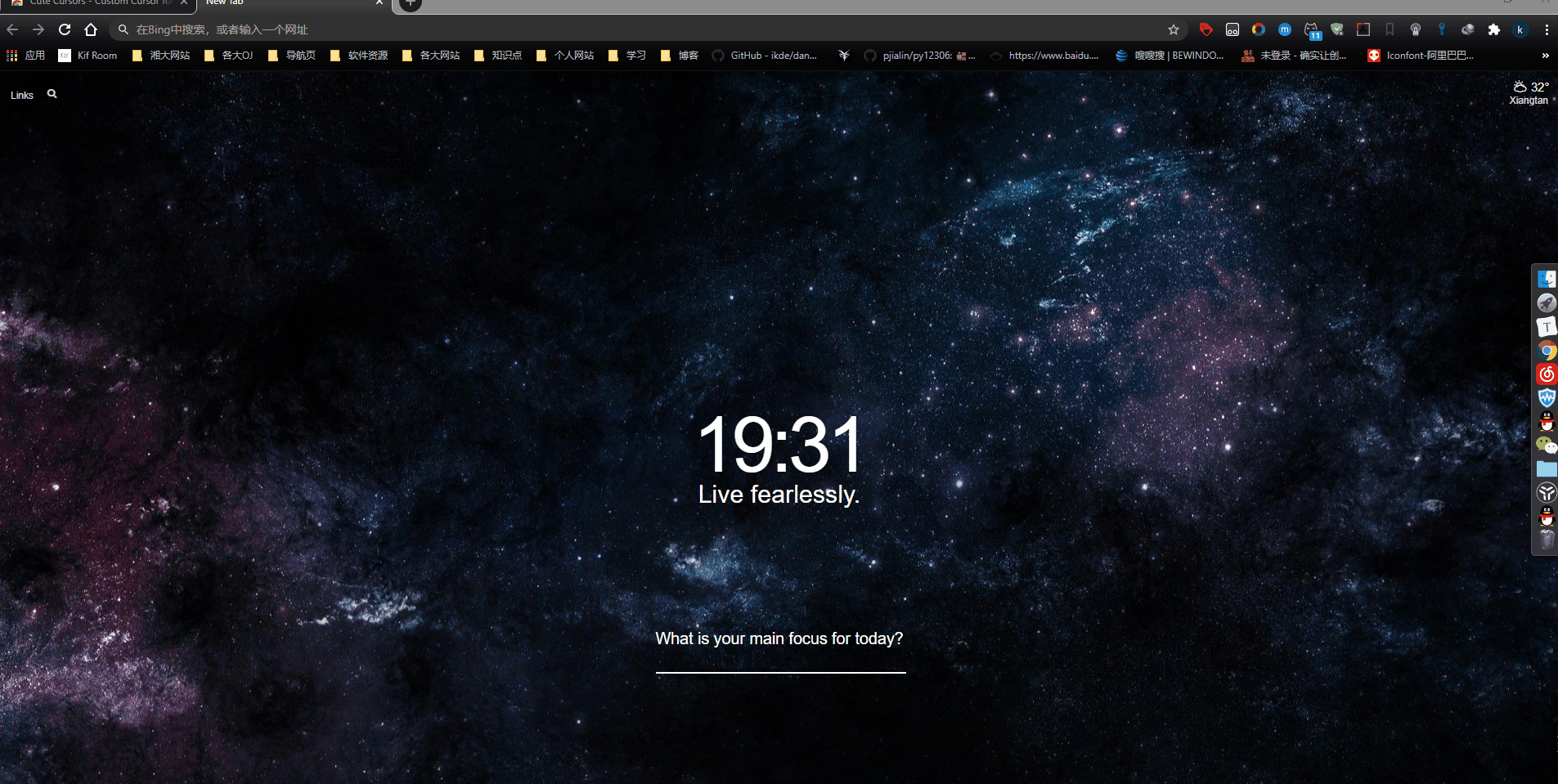
chrome网上应用店
网址:https://chrome.google.com/webstore/category/extensions?hl=zh-CN
下面给大家推荐一些扩展程序:
1.AdGuard浏览器助手Beta 1.0.13计划
这个就是前面ADGUARD的插件
2.哔哩哔哩助手: bilibili.com 综合辅助扩展1.2.21
下载:哔哩哔哩助手
点击添加到Chrome即可
功能:
点击浏览器右上角图标即可设置
3.Momentum 1.17. 41
功能:
大家新标签页时显示更美观的标签页
音乐下载
全网付费音乐免费下载软件,前排提醒,低调使用
MusicTools
搜索后可免费下载
软件设置里设置下载目录,下载的歌曲会存在目录下
护眼软件
FluxPortable 4.118
f.lux是款功能简单实用的电脑护眼神器,这款软件非常的小巧,是您眼睛的健康专家,使您的眼睛受到的辐射减少,软件主要的功能就是为了帮助用户快速的调节您的电脑显示屏的亮度,而且换是根据室内的光线来进行快速的调节,使您的眼睛一直处于舒服的状态等,当然我还是推荐Iris护眼神器,大家可以在网站搜索获取这个软件
网络资源:https://wws.lanzous.com/iVus0fjlcxa
解压后会得到如下文件
双击打开FluxPortable.exe
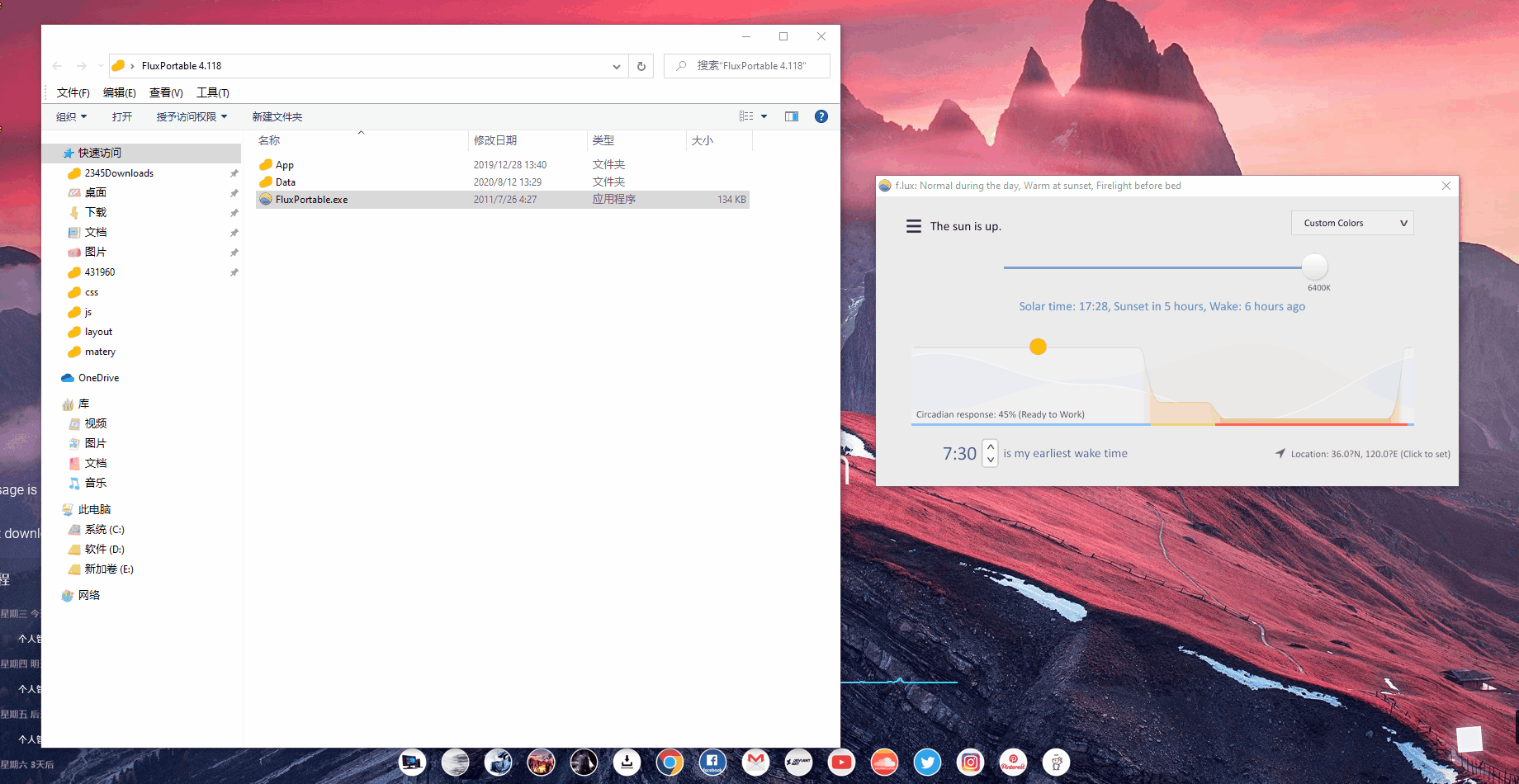
PDF文件浏览器
PDFelement
一款功能强大的pdf阅读器,解锁多种功能,方便电脑打开教材文件学习
网络资源:https://cloud.189.cn/t/iAnmQ3jI7nyu
免安装版本,下载之后打开exe文件即可
工具集
utools
强烈安利!!集成了好多工具,方便使用
uTools是一个极简、插件化、跨平台的现代化桌面软件。通过自由选配丰富的插件,打造你得心应手的工具集合。
通过快捷键(默认alt+space)就可以快速呼出这个搜索框。它相当聪明,可以支持输入、拖拽、自动粘贴等作为输入源,相应的插件也早已准备就绪,统一的设计风格和操作方式,助你高效的得到结果。
当你熟悉它后,能够为你节约大量时间,让你可以更加专注地改变世界。
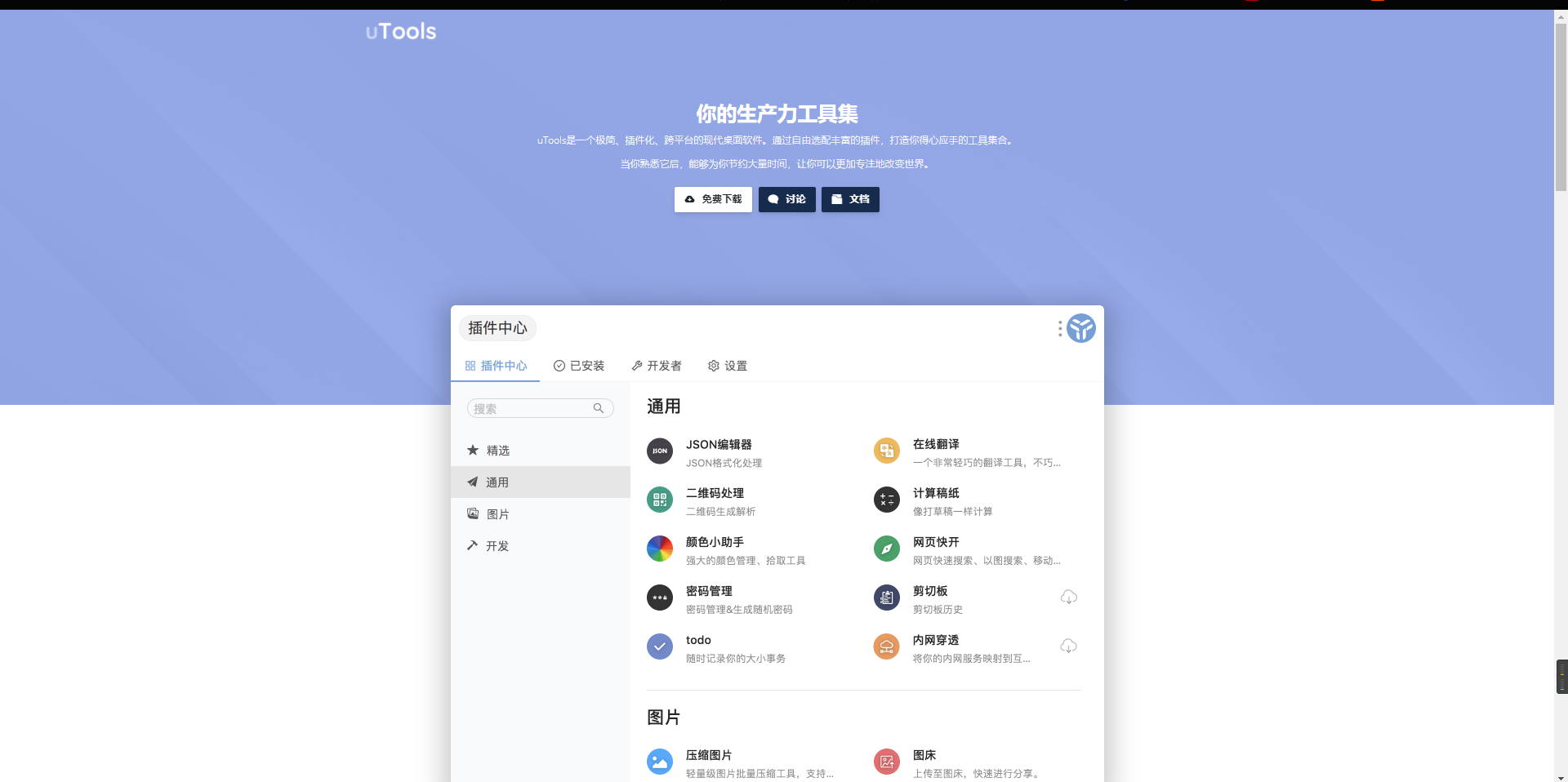
使用方法:
使用快捷键 ALT + 空格键快速打开,在输入框里输入小工具名 如“剪贴板” ,按enter打开
点击右边图标可以打开主面板,可以安装插件工具
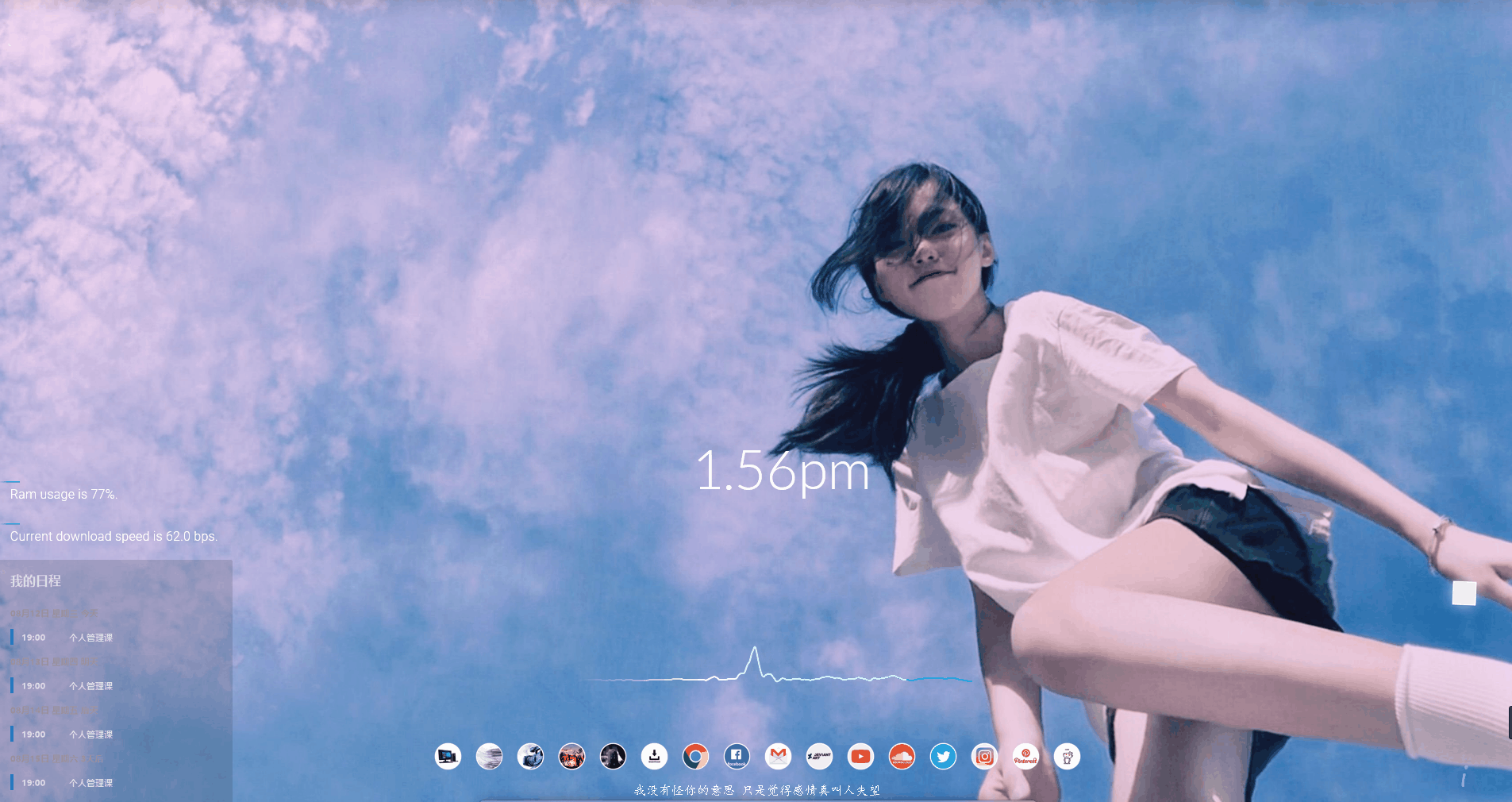
本地文件搜索软件
everthing
下载链接:https://www.voidtools.com/zh-cn/
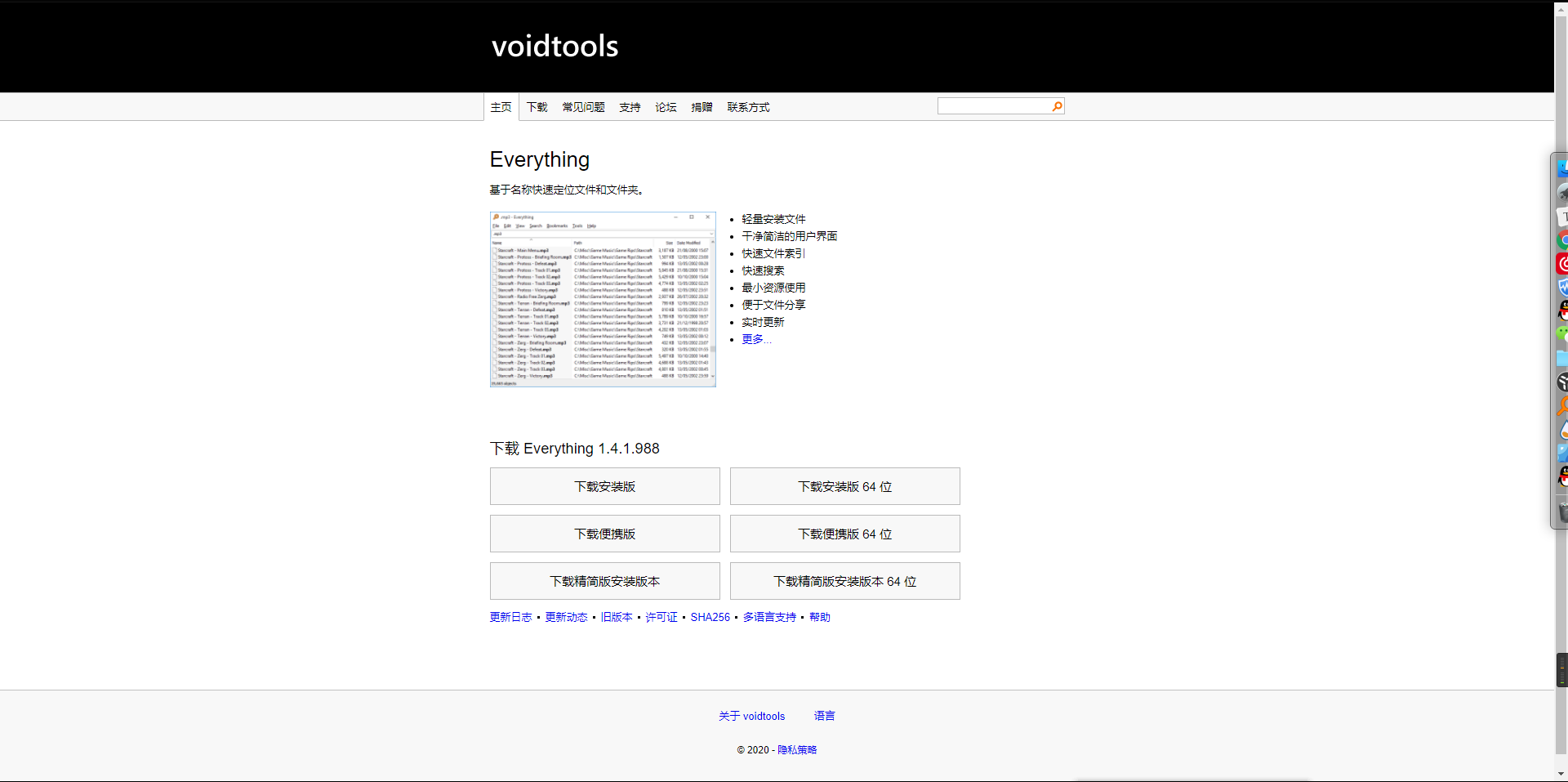
当我们要找某一个文件却忘记放到哪儿的时候,一般会使用自带的搜索工具(当然上个Utools也有搜索的功能,可以选择那个)
但这个方法搜索速度非常慢
Everthing搜索:
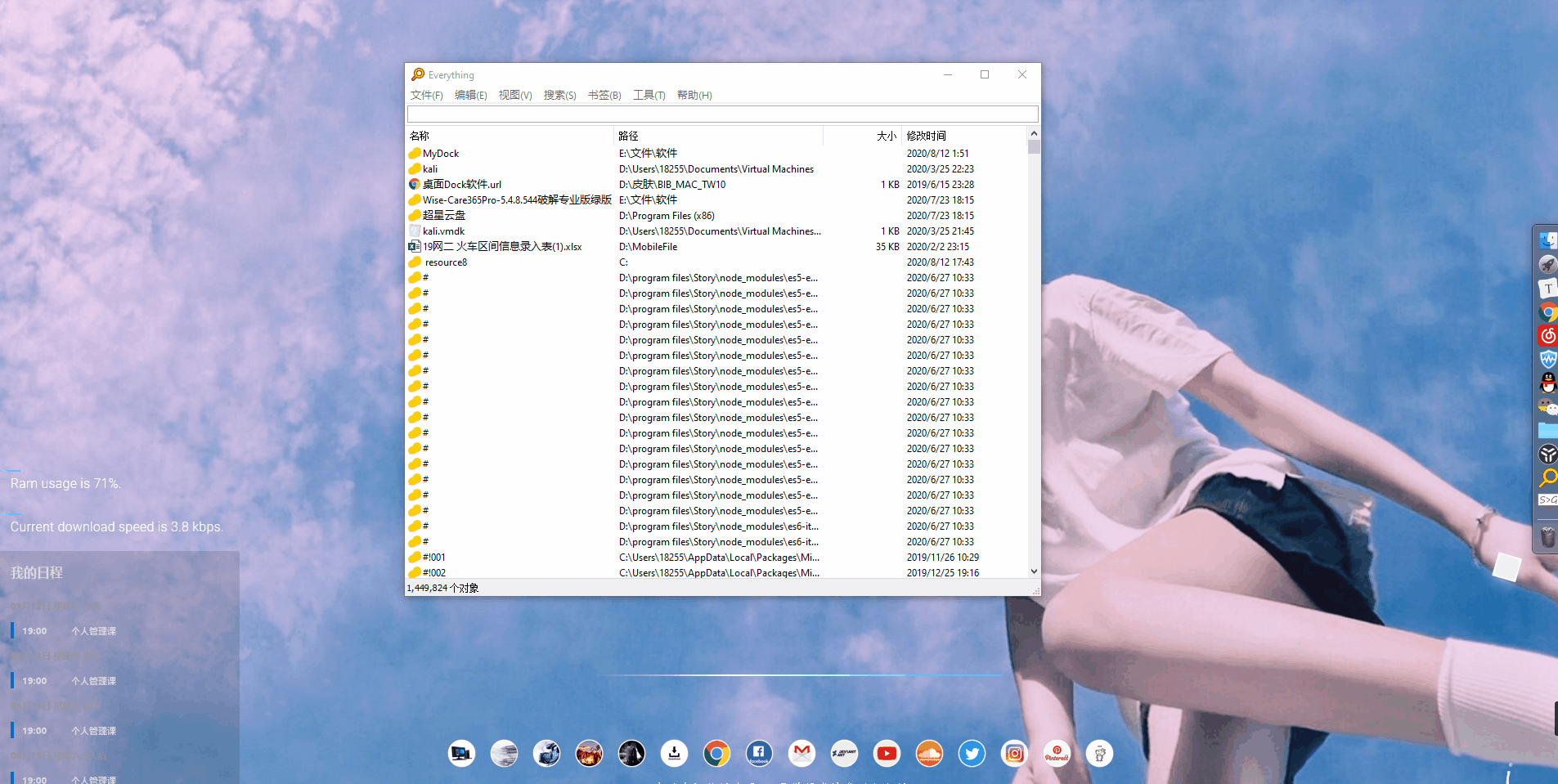
明显速度快了好多。
哔哩哔哩
哔哩uwp
是第三方开发者开发的哔哩哔哩玩的uwp应用,界面个人感觉很清新,功能也相对完整,之前一般都是在浏览器上看,现在用上这个uwp感觉还可以
下载:https://wws.lanzous.com/i5QcXeehm7e
使用:
下载后会得到以下文件
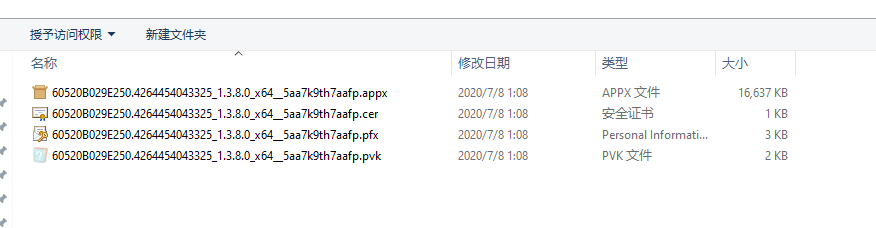
打开 60520B029E250.4264454043325_1.3.8.0_x64__5aa7k9th7aafp.appx 就可以开始安装
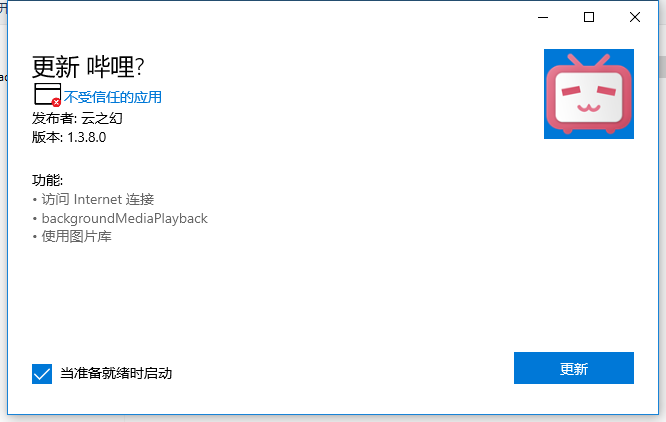
设置里面可以切换模式,提供了两种模式